Hầu hết người dùng iPhone và Android đều có chung một mong muốn: chúng ta ước rằng mình sẽ sử dụng điện thoại ít hơn. Có vô số phương pháp để giảm thời gian sử dụng màn hình, nhưng chúng thường phức tạp và khó duy trì. Trong bài viết này, Trang Tin Công Nghệ sẽ bật mí một thủ thuật đơn giản nhưng vô cùng hiệu quả để đạt được mục tiêu đó: chế độ Grayscale (đen trắng).
Khái niệm “Sức khỏe Kỹ thuật số” (Digital Wellbeing) đã trở thành tâm điểm vào năm 2018 khi cả Apple và Google bổ sung các tính năng giúp người dùng xây dựng thói quen sử dụng điện thoại lành mạnh. Các bộ phần mềm này cho phép theo dõi và quản lý thời gian sử dụng màn hình, chặn các yếu tố gây xao nhãng và quan trọng hơn là làm cho chiếc điện thoại của bạn kém hấp dẫn hơn.
Theo thời gian, các tính năng này dần trở nên ít được chú ý. Bởi lẽ, việc nhà sản xuất điện thoại khuyến khích người dùng sử dụng thiết bị ít đi không hẳn là một lợi thế. Hơn nữa, người dùng cũng cần chủ động thiết lập và tuân thủ các hạn chế mà họ tự đặt ra. Nói cách khác, nếu không dễ dàng, nó sẽ không xảy ra. Tuy nhiên, có một thủ thuật “Sức khỏe Kỹ thuật số” vừa cực kỳ dễ thực hiện, vừa rất hiệu quả: chế độ Grayscale.
Grayscale trên iPhone và Android là gì và tại sao nó lại hiệu quả?
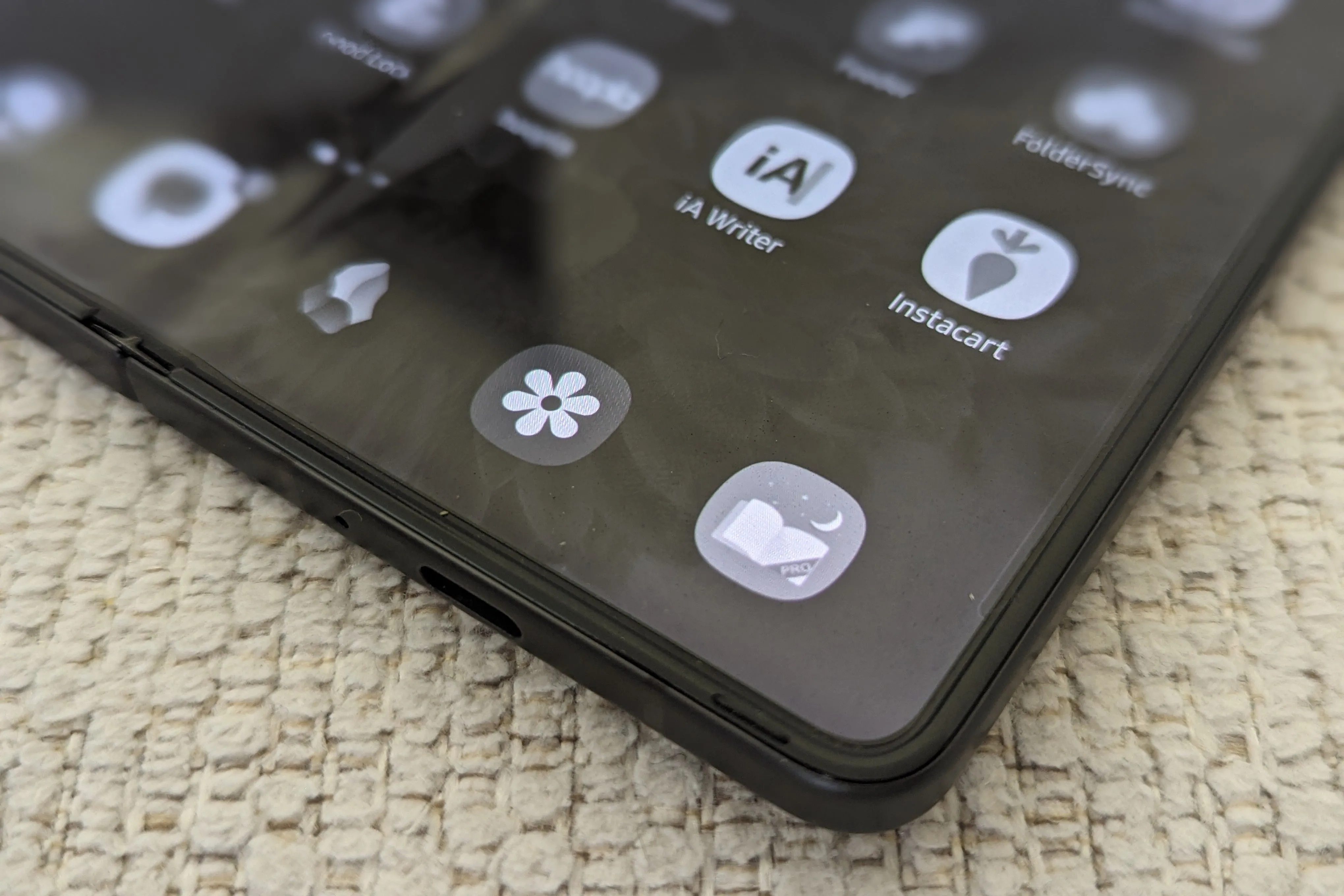 Điện thoại Samsung Galaxy Z Fold 5 hiển thị ở chế độ Grayscale (đen trắng) khi đang bật chế độ ngủ, minh họa việc giảm sự hấp dẫn thị giác.
Điện thoại Samsung Galaxy Z Fold 5 hiển thị ở chế độ Grayscale (đen trắng) khi đang bật chế độ ngủ, minh họa việc giảm sự hấp dẫn thị giác.
Grayscale là một tính năng độc đáo giúp chuyển màn hình điện thoại của bạn sang chế độ hoàn toàn đen trắng, loại bỏ mọi màu sắc sống động. Nó giống như cảnh đảo ngược của bộ phim “Phù thủy xứ Oz”: bạn đi từ một thế giới Oz rực rỡ, đầy màu sắc đến một Kansas phẳng lặng, u ám – và nếu điều đó nghe có vẻ tồi tệ, thì đó chính xác là điểm mấu chốt của Grayscale.
Những biểu tượng ứng dụng được thiết kế tỉ mỉ để thu hút sự chú ý của bạn giờ đây trở thành những khối màu xám mờ nhạt, khó phân biệt. Các bức ảnh và video từng tràn đầy sức sống bỗng biến thành những phiên bản đơn sắc, tẻ nhạt. Ngay cả hành động đơn giản là cuộn qua các mạng xã hội cũng mất đi sức hấp dẫn vốn có.
Điều này hiệu quả bởi bộ não của chúng ta được lập trình để phản ứng mạnh mẽ với màu sắc. Màu sắc gợi lên cảm xúc, hướng dẫn sự chú ý của chúng ta và làm cho mọi thứ trở nên hấp dẫn hơn. Bằng cách loại bỏ màu sắc, bạn về cơ bản đã gỡ bỏ một yếu tố quan trọng của giao diện người dùng. Các nhà phát triển và nhà thiết kế đồ họa dành vô số giờ để tối ưu hóa màu sắc trong các ứng dụng của họ nhằm làm cho chúng hấp dẫn nhất có thể. Khi bạn loại bỏ chúng, bạn đang thực sự loại bỏ đi sự cuốn hút.
Tất nhiên, tất cả những điều này có xu hướng khiến mọi người sử dụng điện thoại ít hơn. Việc thiếu màu sắc đơn giản là biến trải nghiệm sử dụng trở nên kém thú vị hơn. Nếu bạn may mắn có thể nhìn thấy màu sắc, bạn có muốn lãng phí thời gian nhìn vào một màn hình đen trắng không? Chắc chắn là không, bạn sẽ muốn hoàn thành công việc và rời khỏi đó càng nhanh càng tốt. Đây là một mẹo nhỏ nhưng có võ giúp bạn “cai nghiện smartphone” một cách hiệu quả.
Cách bật chế độ Grayscale trên iPhone
Trên iPhone, tính năng Grayscale nằm sâu trong cài đặt Trợ năng, dưới mục “Bộ lọc màu”. Dưới đây là cách tìm và kích hoạt nó:
- Bắt đầu bằng cách chạm vào ứng dụng “Cài đặt” (Settings) trên màn hình chính iPhone của bạn.
- Cuộn xuống và chạm vào “Trợ năng” (Accessibility).
- Trong menu “Trợ năng”, chạm vào “Màn hình & Cỡ chữ” (Display & Text Size).
- Trong menu “Màn hình & Cỡ chữ”, tìm và chạm vào “Bộ lọc màu” (Color Filters).
- Ở đầu màn hình “Bộ lọc màu”, bật công tắc để “Bật Bộ lọc màu” (Turn Color Filters On).
- Từ danh sách các tùy chọn bộ lọc màu, chọn “Màu xám” (Grayscale). Màn hình iPhone của bạn sẽ ngay lập tức chuyển sang đen trắng.
Nếu bạn không muốn thực hiện các bước này mỗi lần bật/tắt – và chúng tôi thực sự khuyên bạn không nên – bạn có thể thiết lập một phím tắt Trợ năng:
- Thực hiện vài bước đầu tiên ở trên để quay lại menu “Trợ năng” chính.
- Cuộn xuống và chạm vào “Phím tắt trợ năng” (Accessibility Shortcut).
- Chọn “Bộ lọc màu” (Color Filters) từ danh sách.
- Bây giờ, bạn có thể nhanh chóng bật và tắt Grayscale bằng cách nhấn ba lần nút sườn (hoặc nút Home trên các mẫu iPhone cũ hơn). Đây là một mẹo hữu ích để quản lý thời gian dùng điện thoại một cách linh hoạt.
Cách bật chế độ Grayscale trên Android
Đối với các thiết bị Android, quy trình có thể khác nhau tùy thuộc vào từng mẫu điện thoại cụ thể. Dưới đây là các bước cho thiết bị Google Pixel và Samsung Galaxy.
Google Pixel
- Mở ứng dụng “Cài đặt” (Settings) trên điện thoại của bạn.
- Chạm vào “Trợ năng” (Accessibility).
- Chạm vào “Màu sắc và Chuyển động” (Color and Motion).
- Chạm vào “Hiệu chỉnh màu” (Color Correction).
- Bật “Sử dụng hiệu chỉnh màu” (Use Color Correction) và chọn “Màu xám” (Grayscale).
Để dễ dàng bật và tắt hơn, bạn có thể thêm nút chuyển đổi “Hiệu chỉnh màu” vào Cài đặt nhanh:
- Làm theo các bước trên để quay lại cài đặt “Hiệu chỉnh màu”.
- Cuộn xuống và bật “Phím tắt hiệu chỉnh màu” (Color Correction Shortcut).
- Bây giờ, hãy chọn nó để hiển thị các tùy chọn và chọn “Cài đặt nhanh” (Quick Settings). Nó sẽ được tự động thêm vào Cài đặt nhanh của bạn, giúp bạn dễ dàng bật/tắt chế độ đen trắng điện thoại.
Samsung Galaxy
- Mở ứng dụng “Cài đặt” (Settings) trên điện thoại của bạn.
- Chạm vào “Trợ năng” (Accessibility).
- Chạm vào “Cải thiện khả năng hiển thị” (Vision Enhancements).
- Chạm vào “Hiệu chỉnh màu” (Color Correction) và bật nó ở đầu màn hình.
- Bây giờ, hãy đảm bảo “Màu xám” (Grayscale) được chọn.
Bạn cũng có tùy chọn để làm cho việc bật/tắt dễ dàng hơn bằng cách thêm nút chuyển đổi “Hiệu chỉnh màu” vào menu Cài đặt nhanh.
- Làm theo các bước trên để điều hướng đến menu “Hiệu chỉnh màu”.
- Bật “Phím tắt hiệu chỉnh màu” (Color Correction Shortcut).
- Chọn nó để xem các tùy chọn và chọn “Chạm vào nút trong Bảng cài đặt nhanh” (Tap Button in Quick Settings Panel). Nút sẽ được tự động thêm vào Cài đặt nhanh của bạn.
 Người phụ nữ sử dụng điện thoại bên cạnh đồng hồ cát, biểu tượng cho việc quản lý thời gian sử dụng thiết bị và sức khỏe kỹ thuật số.
Người phụ nữ sử dụng điện thoại bên cạnh đồng hồ cát, biểu tượng cho việc quản lý thời gian sử dụng thiết bị và sức khỏe kỹ thuật số.
Như đã đề cập, đây là một thủ thuật vô cùng đơn giản, nhưng bạn có thể sẽ ngạc nhiên về mức độ hiệu quả của nó trong việc làm cho điện thoại của bạn kém hấp dẫn hơn. Lần tới, khi bạn cảm thấy mình đang kiểm tra điện thoại quá thường xuyên, hãy thử chế độ Grayscale. Nó là một bước nhỏ nhưng có thể tạo ra sự khác biệt lớn trong việc cải thiện sức khỏe kỹ thuật số và giúp bạn giảm nghiện smartphone.
Hãy chia sẻ ý kiến của bạn về Grayscale và liệu nó có giúp bạn giảm thời gian sử dụng điện thoại hay không trong phần bình luận bên dưới!